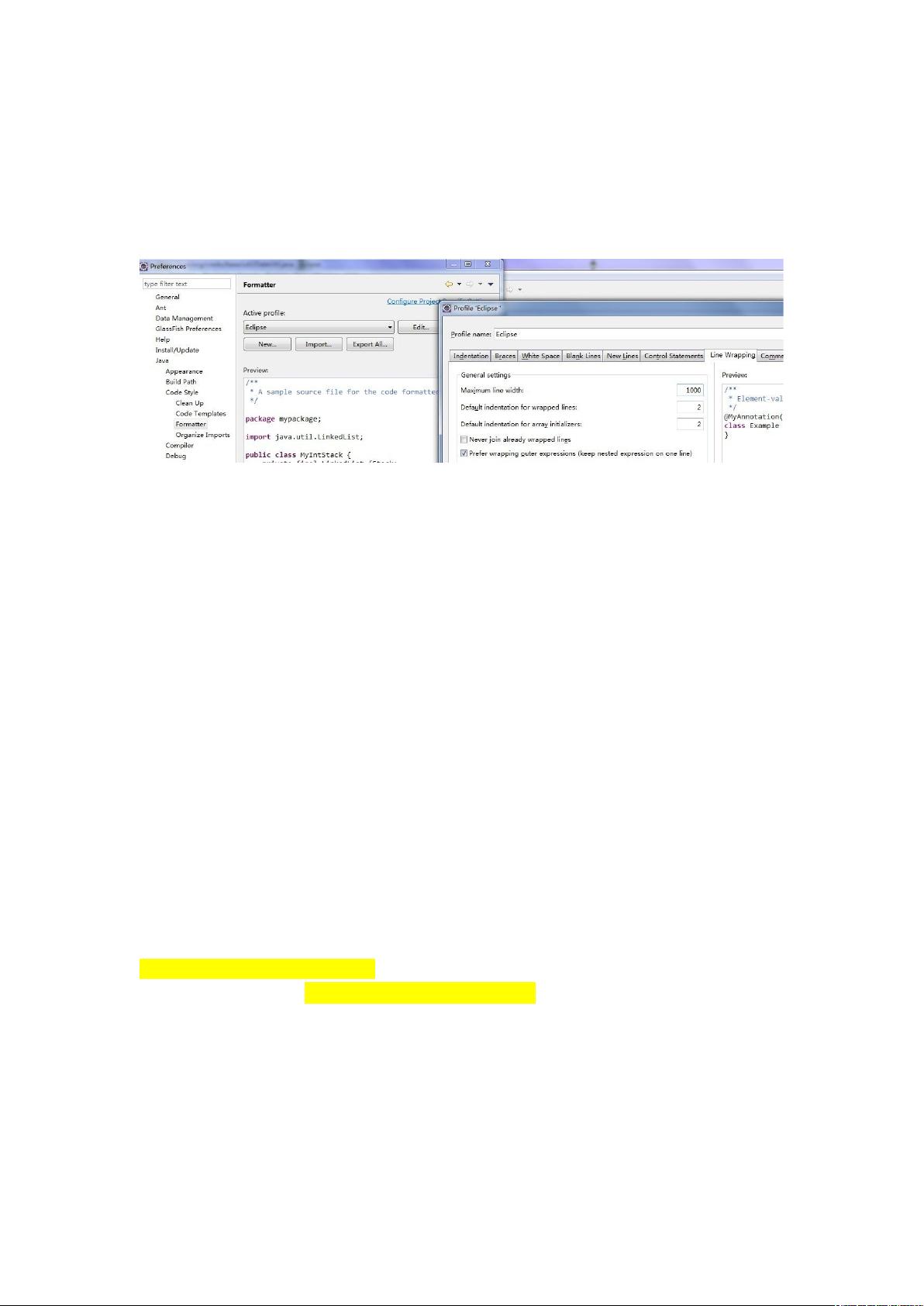Eclipse设置与优化指南:编码、字体与验证配置
需积分: 10 61 浏览量
更新于2024-09-08
收藏 661KB DOCX 举报
"Eclipse优化与编码配置指南"
在Eclipse这款强大的Java集成开发环境中,优化设置对于提升开发效率和确保代码质量至关重要。本指南将详细阐述如何进行Eclipse的优化,特别是关于编码设置的部分。
首先,针对Eclipse的编码设置,我们需要确保所有文件的编码一致且正确。这可以通过以下步骤实现:
1. **设置全局工作空间编码**:进入`Window -> Preferences`,在左侧导航树中找到`General -> Workspace`。在右侧的`Text file encoding`选项中,选择`Other`,然后在下拉菜单中选择`UTF-8`。这样,新创建的工程默认编码将会是UTF-8,避免因编码不一致导致的乱码问题。
2. **设置Java源文件编码**:接着,同样在`Preferences`对话框中,导航到`General -> Content Types`。在右侧的`Context Types`树形结构中,展开`Text`,选中`Java Source File`。在下方的`Default encoding`文本框内输入`UTF-8`,点击`Update`,即可将Java源文件的默认编码设置为UTF-8。通常,Eclipse已经为其他类型的文件(如.properties和.XML)预设了编码,分别为ISO8859-1和UTF-8。
除了编码设置,还有一些其他优化建议:
- **调整字体大小**:开发者可以根据个人习惯在`Window -> Preferences -> General -> Appearance -> Color and Fonts -> Basic -> Text Font`中调整编辑器的字体和大小,以获得更好的阅读体验。
- **启用相同变量高亮**:在Eclipse中,可以开启相同变量名的高亮显示,便于快速查找和识别。具体设置位于`Window -> Preferences -> Java -> Editor -> Mark Occurrences`。
- **快捷键修改**:Eclipse提供了丰富的快捷键组合,例如,Ctrl+Alt+J可以用来进行注释操作。如果需要修改快捷键,可以在`Window -> Preferences -> General -> Keys`中进行设置。
- **设置每行单词数**:在`Window -> Preferences -> General -> Editors -> Text Editors`中,可以设置每行的最大字符数,以控制代码的换行。
- **Web内容换行**:如果涉及到Web开发,可以在主菜单的`Web`选项中进行换行设置,以便适应HTML和CSS的格式规范。
- **关闭XML文件自动验证**:为了减少系统资源的消耗,当不急需XML文件的语法验证时,可以在`Window -> Preferences -> Validation`中关闭XML验证。在这里,你可以根据需求选择关闭"Build"或"Manual"验证,以减轻IDE的负担。
通过以上优化,Eclipse将更加贴合个人的开发习惯,提升开发效率,并能有效避免因编码和验证问题导致的错误。记住,定期检查并调整这些设置,可以使Eclipse更好地服务于你的开发工作。
2017-11-07 上传
2019-05-04 上传
2018-04-20 上传
2021-09-26 上传
2013-11-12 上传
2014-06-13 上传
爱我及书
- 粉丝: 48
- 资源: 13
最新资源
- StarModAPI: StarMade 模组开发的Java API工具包
- PHP疫情上报管理系统开发与数据库实现详解
- 中秋节特献:明月祝福Flash动画素材
- Java GUI界面RPi-kee_Pilot:RPi-kee专用控制工具
- 电脑端APK信息提取工具APK Messenger功能介绍
- 探索矩阵连乘算法在C++中的应用
- Airflow教程:入门到工作流程创建
- MIP在Matlab中实现黑白图像处理的开源解决方案
- 图像切割感知分组框架:Matlab中的PG-framework实现
- 计算机科学中的经典算法与应用场景解析
- MiniZinc 编译器:高效解决离散优化问题
- MATLAB工具用于测量静态接触角的开源代码解析
- Python网络服务器项目合作指南
- 使用Matlab实现基础水族馆鱼类跟踪的代码解析
- vagga:基于Rust的用户空间容器化开发工具
- PPAP: 多语言支持的PHP邮政地址解析器项目